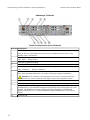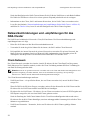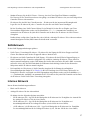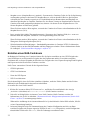Dell EqualLogic FS7610 Bedienungsanleitung
- Typ
- Bedienungsanleitung

Dell EqualLogic FS7610 Series-Geräte
Installations- und Setup-Handbuch
Regulatorische Modellserie E02T

© Copyright 2011–2013 Dell Inc. Alle Rechte vorbehalten.
Dell™ und EqualLogic® sind Handelsmarken von Dell Inc.
Alle in diesem Dokument genannten Marken und eingetragenen Marken sind das Eigentum ihrer
jeweiligen Besitzer.
Die in diesem Dokument enthaltenen Informationen können sich ohne vorherige Ankündigung ändern.
Die Vervielfältigung oder Wiedergabe dieser Materialien in jeglicher Weise ohne vorherige schriftliche
Genehmigung von Dell Inc. ist strengstens untersagt.
Veröffentlichungsdatum: Oktober 2013
Teilenummer: YDNTN-DE A00

Inhaltsverzeichnis
Vorwort v
1 Bevor Sie beginnen 1
Einführung zum EqualLogic FS7610 1
Erste Schritte 3
Vor der Montage 3
Sicherheitsempfehlungen 4
Hardwareschutz 4
Verwenden einer Erdungsmanschette 4
Umgebungsanforderungen 5
Technische Daten 6
Lieferumfang 7
Erforderliche Hardware, die im Lieferumfang nicht enthalten ist 8
Rack-Anforderungen 8
Switch-Anforderungen 9
Benötigte Werkzeuge 9
2 Montieren des Hardware-Racks 11
Geräte-Vorder- und Rückseite 11
Richtlinien für das Montieren von Montageschienen in ein Rack 13
Schritte für das Montieren eines Geräts in ein Rack 13
Verbinden der Schienen mit dem Rack 13
Befestigen des Geräts am Rack 15
Blende anbringen
15
3 Stromversorgungsanschlüsse 17
Gerät an eine Stromversorgung anschließen 17
4 Netzwerkkabelverbindungen 19
Netzwerkkonfiguration – Überblick 19
Netzwerk-Schnittstellenanschlüsse 19
Anforderungen und Empfehlungen für Netzwerkverbindungen 21
Schritte zum Anschließen von Netzwerkkabeln 23
Anschließen der Client-Netzwerkkabel 24
5 Konfiguration des NAS-Clusters 25
Schritte für das Konfigurieren eines NAS-Clusters 25
Zusammenstellen der Konfigurationsinformationen für den NAS-Cluster 25
Netzwerkanforderungen und -empfehlungen für das NAS-Cluster 26
Client-Netzwerk 26
SAN-Netzwerk 27
Internes Netzwerk 27
Referenztabelle für die NAS-Konfiguration 28
Ermitteln von Controllern und Konfigurieren eines Clusters 29
6 NAS-Speicherzuweisung 31
Schritte für die NAS-Speicherzuweisung 31
Zusammenstellen von Informationen für den NAS-Cluster 31
Erstellen eines NAS-Containers 32
Sicherheit und Berechtigungen 33
Übertragen des Eigentumsrechts an einer Freigabe 33
Zugriff auf eine CIFS-Freigabe 34
Zugriff auf einen NFS-Export 34
7 Weitere Maßnahmen 37
NAS-Cluster-Dokumentation
37
NAS-Cluster-Vorgänge 37
NAS-Container-Vorgänge 38
Glossar 39
Stichwortverzeichnis 41
iii

iv
Dell EqualLogic FS7610 Installations- und Setup-Handbuch Inhaltsverzeichnis

Vorwort
Geräte der Dell™ EqualLogic® FS, gekoppelt mit Arrays der PS Series, stellen eine skalierbare NAS-Lösung
mit einer hohen Leistung und einer hohen Verfügbarkeit dar. In diesem Handbuch werden die Schritte für die
Wartung und Fehlerbehebung der durch Kunden austauschbaren Komponenten des EqualLogic FS7610-Geräts
beschrieben.
Zielgruppe
Die Informationen in diesem Handbuch richten sich an für die Wartung von EqualLogic FS7610-Hardware
zuständige Administratoren.
Zugehörige Dokumentation
Nähere Informationen zu Geräten der FS Series, Arrays der PS Series, Gruppen, Volumes, Array-Software
und Host-Software erhalten Sie, wenn Sie sich auf der Seite Dokumentation auf der Kunden-Support-
Seite anmelden.
Dell Online-Dienste
Über die Produkte und Dienstleistungen von Dell können Sie wie folgt mehr erfahren:
1. Rufen Sie dell.com auf (oder die angegebene Web-Adresse zum jeweiligen Produkt von Dell).
2. Verwenden Sie das Gebietsschema-Menü, oder klicken Sie auf den Link, der Ihr Land oder Ihre
Region angibt.
Dell EqualLogic-Speicherlösungen
Weitere Informationen über Dell EqualLogic-Produkte und neue Versionen finden Sie auf der Dell EqualLogic
Tech Center-Website: delltechcenter.com/page/EqualLogic. Hier finden Sie auch Artikel, Demos,
Online-Diskussionen und weitere Einzelheiten über die Vorteile unserer Produktfamilie.
Technische Unterstützung und Kundendienst
Der Support-Service von Dell steht zu Ihrer Verfügung, um Fragen zu SAN-Arrays der PS Series und zu
Geräten der FS Series zu beantworten.
Kontaktaufnahme mit Dell
Falls Sie ein Kunde in den Vereinigten Staaten oder in Kanada sind und technische Unterstützung brauchen,
rufen Sie die Nummer 1-800-945-3355 an. Falls Sie sich außerhalb der Vereinigten Staaten oder Kanadas
befinden, besuchen Sie support.dell.com/support/topics/global.aspx.
Wenn Sie über einen Express-Servicecode verfügen, halten Sie diesen bereit. Mit diesem Code werden Sie
durch das automatische Support-Telefonsystem von Dell schneller verbunden.
Garantieinformationen
Die Garantie für das FS7610-Gerät befindet sich in der Verpackung. Informationen über das Registrieren einer
Garantie erhalten Sie unter eqlsupport.dell.com/utility/form.aspx?source=warranty.
v

Hinweis-, Vorsichts- und Warnungssymbole
Hinweis: Ein Hinweissymbol weist auf wichtige Informationen hin, die Sie dabei unterstützen, Ihre Hardware
oder Software effektiver einzusetzen.
Vorsicht: Durch ein Vorsichtssymbol werden Sie auf Gefahrenquellen hingewiesen, die Hardwareschäden oder
Datenverlust zur Folge haben können, wenn die Anweisungen nicht befolgt werden.
Warnung: Durch ein Warnungssymbol wird auf eine potenziell gefährliche Situation hingewiesen, die zu
Sachschäden, Verletzungen oder zum Tod führen kann.
Dell EqualLogic FS7610 Installations- und Setup-Handbuch Vorwort
vi

1 Bevor Sie beginnen
Ordnungsgemäße Planung und Einhaltung der Anforderungen sorgen für eine erfolgreiche Montage. Bevor Sie
mit der Montage des Systems beginnen, lesen Sie zunächst die Schritte zum Einstieg und treffen Sie alle
Vorbereitungen.
Einführung zum EqualLogic FS7610
Die Dell™ EqualLogic® FS Series-NAS-Geräte sorgen für die NAS-Fähigkeit (Network Attached Storage)
der EqualLogic-Produktlinie und stellen eine leistungsstarke, skalierbare und einheitliche Plattform bereit.
Die EqualLogic FS Series-Geräte basieren auf Dell Fluid File System (FluidFS), dem leistungsstarken,
geclusterten und über das Netzwerk zugänglichen Dateisystem von Dell’.
Eine PS SeriesGruppe stellt iSCSI-zugriffsfähigen Blockspeicher bereit. Mit der jüngsten Version der PS Series-
Firmware in Verbindung mit einem Dell EqualLogic FS7610NAS-Gerät, kann dieselbe PS Series-Gruppe
Blockspeicher und Unterstützung für NAS (Network Attached Storage) bereitstellen.
Hinweis: Der EqualLogic FS7610 NAS-Gerät besteht aus zwei 10-GBit-Controllern mit Akkusicherung und zwei
Stromversorgungen, die in einem 2U-Gehäuse untergebracht sind.
FS7610-Geräte sind mit SFP+ Controllern oder 10GBASE-T Controllern verfügbar.
Hinweis:
SFP+ und 10GBASE-T Controller können nicht im selben Gerät eingesetzt werden.
Ein EqualLogic FS7610 erfordert eine PS Series-Gruppe mit der PS Series-Firmware-Version 6.0 oder
höher. Das Modell 10GBASE-T erfordert die Firmware-Version 7.0 und FluidFS Version 3.0 oder höher.
Informationen zum Aktualisieren der PS Series-Gruppe mit der neuesten Firmwareversion finden Sie in
den Release Notes (Versionshinweisen) und im Dokument Updating Storage Array Firmware
(Aktualisieren der Speicherarray-Firmware) auf der Kunden-Support-Website.
Ein NAS-Cluster kann mehrere, skalierbare NAS-Container unterstützen. Sie können in jedem Container
mehrere CIFS-Freigaben und NFS-Exporte erstellen. Clients mit den richtigen Anmeldeinformationen können
dann über die NAS-Client-VIP-Adressen auf Freigaben und Exporte zugreifen.
Die NAS-Cluster-Netzwerkkonfiguration erfordert ein Client-Netzwerk und ein SAN-/internes Netzwerk.
Aus Sicherheitsgründen ist das interne Netzwerk normalerweise ein privates Netzwerk, und das Client-
Netzwerk ist von SAN und internem Netzwerk getrennt. Siehe Kapitel „Netzwerkkonfiguration – Überblick“
auf Seite 19.
Abbildung 1 und Tabelle 1 wird die NAS-Cluster-Hardwarekonfiguration beschrieben.
1

Abbildung 1: NAS-Hardware-Konfiguration
Tabelle 1: NAS-Cluster-Komponenten
Bezeichnung Beschreibung
1 Clients
2 Client-Verbindungen zum Client-Netzwerk
3 Client-Netzwerk
4 NAS-Controller-Verbindungen zum Client-Netzwerk
5 NAS-Controller-Verbindungen zum SAN-/internen Netzwerk
6 SAN-Netzwerk
7 SAN (PS Series-Gruppe)
8 Remote-KVM
2
Dell EqualLogic FS7610 Installations- und Setup-Handbuch 1 Bevor Sie beginnen

Erste Schritte
Befolgen Sie die nachstehenden Schritte, um die EqualLogic FS7610-Hardware zu montieren und einen NAS-
Cluster zu erstellen:
1. Stellen Sie sicher, dass die Sicherheits-, Umweltschutz- und anderen Bestimmungen erfüllt sind und das die
erforderliche Hardware bereit liegt. Siehe Kapitel „Vor der Montage“ auf Seite 3.
2. Montieren Sie das NAS-Gerät im Rack. Lesen Sie den Abschnitt „Montieren des Hardware-Racks“
auf Seite 11.
3. Schließen Sie das Gerät an die Stromversorgung an. Siehe „Netzwerkkabelverbindungen“ auf Seite 19.
4. Schließen Sie das Gerät an die Netzwerke an. Siehe „Netzwerkkabelverbindungen“ auf Seite 19.
5. Benutzen Sie die GUI von Group Manager, um die Controller zu ermitteln und einen NAS-Cluster zu
konfigurieren. Siehe „Netzwerkanforderungen und -empfehlungen für das NAS-Cluster“ auf Seite 26.
6. Erstellen Sie einen NAS-Container und ggf. eine CIFS-Freigabe oder einen NFS-Export. Siehe „NAS-
Speicherzuweisung“ auf Seite 31.
Nachdem die Vorbereitungen abgeschlossen sind, fahren Sie mit dem Kapitel
„Weitere Maßnahmen“ auf Seite 37 fort.
Vor der Montage
Beachten Sie folgende Hinweise, bevor Sie mit der Hardware-Montage beginnen:
• Lesen Sie die Sicherheitshinweise zur Installation. Siehe Kapitel „Sicherheitsempfehlungen“ auf Seite 4.
• Erfahren Sie, wie Sie empfindliche Hardware schützen können. Siehe Kapitel „Hardwareschutz“
auf Seite 4.
• Achten Sie darauf, dass die Montage den entsprechenden Umgebungsanforderungen entspricht. Lesen Sie
den Abschnitt unter „Umgebungsanforderungen“ auf Seite 5.
• Packen Sie die Verpackung entsprechend den Anweisungen auf dem Setup-Poster aus, und stellen Sie
sicher, dass der Karton alle aufgeführten Teile enthält. Siehe Kapitel „Lieferumfang“ auf Seite 7.
• Besorgen Sie die für die Montage erforderliche Hardware, die im Lieferumfang nicht enthalten ist. Siehe
Kapitel „Erforderliche Hardware, die im Lieferumfang nicht enthalten ist“ auf Seite 8.
• Achten Sie darauf, dass das Rack den entsprechenden Anforderungen entspricht. Lesen Sie den Abschnitt
unter „Rack-Anforderungen“ auf Seite 8.
• Besorgen Sie die für die Montage ggf. erforderlichen Werkzeuge. Siehe Kapitel „Benötigte Werkzeuge“
auf Seite 9.
3
Dell EqualLogic FS7610 Installations- und Setup-Handbuch 1 Bevor Sie beginnen

Sicherheitsempfehlungen
Beachten Sie die folgenden Sicherheitshinweise:
• Lesen und befolgen Sie vor Montage der EqualLogic FS7610-Hardware die im Lieferumfang Ihres Systems
enthaltenen Sicherheitshinweise.
• Es sollten nur Personen mit Erfahrung mit der Rackmontage die Montage der EqualLogic FS7610-Hardware
in einem Rack durchführen.
• Gehen Sie vorsichtig vor, wenn Sie die Verpackung bewegen und öffnen. Packen Sie die Komponenten erst
aus, wenn Sie sie montieren.
• Platzieren Sie die Komponenten in einen geschützten Bereich mit ausreichender Belüftung, der keine
übermäßig hohe Luftfeuchtigkeit aufweist und frei von entflammbarem Gas und korrosiven Stoffen ist.
• Für die Montage der Hardware sind mindestens zwei Personen erforderlich. Wenden Sie die entsprechenden
Hebe- und Tragetechniken beim Auspacken und Bewegen der Komponenten an.
• Stellen Sie sicher, dass jedes FS7610 NAS-Gerät jederzeit vollständig geerdet ist, um Beschädigungen durch
elektrostatische Entladungen zu vermeiden.
• Verwenden Sie beim Hantieren mit dem FS7610 NAS-Gerät eine Erdungsmanschette oder eine
vergleichbare Schutzvorrichtung. Siehe Kapitel „Hardwareschutz“ auf Seite 4.
• Halten Sie das Gerät während der Montage auf gleicher Höhe mit dem Rack.
Hardwareschutz
Wenn das FS7610 NAS-Gerät nicht im Rack montiert ist, müssen Sie ihn in seiner Originalverpackung
aufbewahren oder auf eine stabile, antistatische Oberfläche absetzen.
Verwenden Sie beim Hantieren mit dem FS7610 NAS-Gerät eine Erdungsmanschette oder eine vergleichbare
Schutzvorrichtung.
Verwenden einer Erdungsmanschette
Tragen Sie eine Erdungsmanschette, um empfindliche Hardware-Komponenten vor elektrostatischer Entladung
zu schützen.
1. Verbinden Sie die Stahlklammer am Spiralkabel mit dem Stift am Gummiband. Siehe Abbildung 2.
4
Dell EqualLogic FS7610 Installations- und Setup-Handbuch 1 Bevor Sie beginnen

Abbildung 2: Verwenden einer Erdungsmanschette
2. Legen Sie das Band eng um Ihr Handgelenk an.
3. Verbinden Sie den Bananenstecker mit der Erdung oder bringen Sie die Krokodilklemme an einem geerdeten
Gerät, wie beispielsweise einer ESD-Matte oder dem Metallrahmen eines geerdeten Geräts, an.
Umgebungsanforderungen
Der Aufstellort des NAS-Geräts muss den folgenden Umgebungsanforderungen entsprechen:
• Betreiben Sie das Gerät nur über eine Stromversorgung mit einem Spannungsbereich von 90 bis 264 V
Wechselspannung.
• Stellen Sie sicher, dass die Stromquelle über einen ausreichenden Schutz gegen elektrische
Überspannung verfügt.
• Für Nordamerika gilt: Schließen Sie das Gerät an eine Stromquelle mit Überspannungsschutz an, der über
eine Vorrichtung mit 20 A oder weniger bereitgestellt wird (Schutzschalter nach UL489). In Europa muss
der Überspannungsschutz durch eine 20-A-Sicherung oder kleiner (IEC-Schutzschalter) gegeben sein.
• Stellen Sie sicher, dass vor und hinter dem Gerät ausreichend Platz für den Luftstrom vorhanden ist.
• Achten Sie auf eine ausreichende Belüftung am Aufstellort.
• Lesen Sie sich die Technischen Daten im folgenden Abschnitt durch, um sicherzugehen, dass Ihre
Umgebung die Anforderungen erfüllt.
5
Dell EqualLogic FS7610 Installations- und Setup-Handbuch 1 Bevor Sie beginnen

Technische Daten
Tabelle 2 listet die technischen Daten für das NAS-Gerät auf.
Tabelle 2: FS7610 Technische Daten zum NAS-Gerät
Kategorie Leistung
Wechselstromversorgung (je Netzteil)
Leistung Ausgangsleistung 717 W
Wärmeabgabe
2446 BTU/h
Hinweis: Die Wärmeabgabe wird anhand der Nennleistung des Netzteils berechnet.
Die Wärmeabgabewerte gelten für das gesamte System, dazu zählen das Gehäuse und
die beiden Controller.
Spannung
90 VAC bis 264 VAC, autom. Bereichseinstellung, 47 Hz/63 Hz
Hinweis: Dieses System wurde so entwickelt, dass es an IT-Stromversorgungssysteme
mit einer Phase-zu-Phase-Spannung von nicht mehr als 230 V angeschlossen
werden kann.
Akkustromversorgung
Akku 12,8 V bis 13,2 V, 4,8 Ah bis 6 Ah, 63 Wh bis 77 Wh
Abmessungen und Gewicht
Höhe 86,4 mm (3,41 Zoll)
Breite
481,5 mm (18,96 Zoll) – mit Rackflansch
446,3 mm (17,6 Zoll) – ohne Rackflansch
Tiefe
813,0 mm (32,0 Zoll) – mit Blende und Griff
741,0 mm (29,2 Zoll) – ohne Blende und Griff
Gewicht (maximale
Konfiguration)
30,5 kg (67 lb.)
Gewicht (leer) 12,86 kg (28,36 lb.)
Umgebungsbedingungen
Betriebstemperatur
Dauerbetrieb: 5°C to 40°C (41°F to 104°F) bei einer Maximaltemperaturgradation
von 20°C (68°F) pro Stunde.
Lagerungstemperatur
-40°C bis 60°C (-40°F bis 140°F) bei einer Maximaltemperaturgradation von 20°C
pro Stunde
Relative
Luftfeuchtigkeit bei
Betrieb
20 % bis 80 % (nicht kondensierend) mit maximalem Luftfeuchtigkeitsunterschied
von 10 % pro Stunde bei einer maximalen Verdunstungstemperatur von 29°C (89°F)
Relative
Luftfeuchtigkeit bei
Lagerung
5 % bis 95 % mit maximalem Luftfeuchtigkeitsunterschied von 10 % pro Stunde bei
einer maximalen Verdunstungstemperatur von 38°C (100°F)
Maximale
Erschütterung im
Betrieb
0,26 Grms (5 Hz - 350 Hz @ 0,0002 G2/Hz) in Betriebsausrichtung für 5 Minuten
6
Dell EqualLogic FS7610 Installations- und Setup-Handbuch 1 Bevor Sie beginnen

Kategorie Leistung
Maximale
Erschütterung
des Speichers
1,88 Grms mit dem folgenden PSD-Profil (alle 6 Seiten für 15 Minuten pro Seite
getestet)
Frequenz (Hz) G2/Hz
10 0,13
20 0,13
70 0,004
130 0,004
165 0,0018
500 0,0018
Maximale
Stoßeinwirkung im
Betrieb
31G HaPfundinusstöße +/-5 % mit einer Impulsdauer von 2,6 ms +/-10 % in
Betriebsausrichtung
Maximale
Speicherstoßeinwirkung
Quadratische Erschütterungswelle von 27 G, bei einer Geschwindigkeitsänderung
von 235 Zoll/Sekunde (596,90 cm/Sekunde) (alle sechs Seiten getestet)
Betriebshöhe
-15,2 bis 3048 m (-50 bis 10.000 Fuß)
Bei Höhen über 900 Meter (2.950 Fuß) verringert sich die maximale
Betriebstemperatur um 1º C/300 m.
Standorthöhe -15,2 m bis 10.668 m
Schadstoffabgabeklasse G1 gemäß ISA-S71.04-1985
Lieferumfang
Packen Sie den EqualLogic FS7610 aus. Platzieren Sie das Gerät nach dem Auspacken auf einer festen,
antistatischen Unterlage.
Prüfen Sie den Lieferumfang auf Vollständigkeit gemäß Tabelle 3.
Tabelle 3: Lieferumfang
Teile Beschreibung
Eins FS7610 NAS-Gerät Sorgt für eine hohe Verfügbarkeit und Verarbeitungsleistung des NAS-Clusters
Blende Schützt die Vorderseite des Geräts
Zwei Netzkabel
Die im Lieferumfang enthaltenen Kabel können je nach Region unterschiedlich
sein. Die Stecker an den Netzkabeln sind je nach Land unterschiedlich.
Hinweis: Wenn im Lieferumfang keine Stromversorgungskabel enthalten sind,
wenden Sie sich an Ihren PS Series-Supportanbieter oder Wiederverkäufer,
um weitere Informationen über Stromkabel zu erhalten.
Serielles
Fehlerbehebungskabel
Ermöglicht die Verbindung zum Gerät zu Fehlerbehebungszwecken.
Schienensatz Für den Einbau des Geräts in ein Standard-Rack.
Dokumentation
Die folgende Dokumentation ist im Lieferumfang enthalten:
• Hardware-Setup-Poster
• Installations- und Setup-Handbuch (Das vorliegende Dokument)
• Informationen zu Lizenz, Bestimmungen und Garantie
7
Dell EqualLogic FS7610 Installations- und Setup-Handbuch 1 Bevor Sie beginnen

Hinweis: Sie müssen die Netzwerk-Kabel für jedes FS7610 NAS-Gerät bereitstellen. Jedes Gerät benötigt bis zu
18 Netzwerkkabel. Siehe Kapitel „Erforderliche Hardware, die im Lieferumfang nicht enthalten ist“
auf Seite 8.
Erforderliche Hardware, die im Lieferumfang nicht
enthalten ist
Gegebenenfalls benötigen Sie zusätzliche Hardware für Ihre lokalen Gegebenheiten, die nicht im Lieferumfang
enthalten ist. Siehe Tabelle 4.
Tabelle 4: Erforderliche Hardware – Nicht im Lieferumfang
Komponente Beschreibung
48,3 cm, Vier-
Pfosten-Rack
Einfacher Zugang zur Hardware in Ihrer Computerumgebung. Lesen Sie den Abschnitt unter
„Rack-Anforderungen“ auf Seite 8.
10GE-
Netzwerkkabel
Verbindet die Netzwerkanschlüsse des FS7610-Controllers mit einem Netzwerkswitch.
10GBASE-T-Gerät:
Verwenden Sie Kabel der Kategorie 5E oder der Kategorie 6 mit RJ45-Steckern. Verwenden
Sie Kabel der Kategorie 5 nur, wenn Sie dem Standard TIA/EIA TSB95 entsprechen.
SFP+:
Verwenden Sie optische Glasfaserkabel mit optischen SFP+ Plug-In-Modulen oder Kupferkabel
mit integrierten SFP+ Modulen.
Siehe Kapitel „Netzwerkkonfiguration – Überblick“ auf Seite 19.
1GE-
Netzwerk-
Switch
Verbindet Geräte mit einem Netzwerk. Es empfiehlt sich, mehrere Switch-Stacks zu
verwenden. Siehe Kapitel „Switch-Anforderungen“ auf Seite 9.
Rack-Anforderungen
Weitere Informationen über Racks erhalten Sie bei Ihrem Kundendienst.
Die Rack- und Hardwaremontage müssen den folgenden Anforderungen entsprechen:
• Es werden standardmäßig nur werkzeuglose Vier-Pfosten-, Vierkantloch- oder Rundloch-Racks unterstützt.
Die Abbildungen in diesem Handbuch beziehen sich auf ein Rack mit quadratischen Öffnungen, die
Montageanweisungen gelten jedoch ebenso für Racks mit runden Öffnungen.
• Verwenden Sie ein Rack nach Industriestandard (zum Beispiel CEA-310-E), 48,3 cm (19 Zoll).
• Das Rack muss für eine statische Belastung von mindestens 540 kg ausgelegt sein.
• Die Mindesttiefe des Racks beträgt 100 cm, von der Vorderseite des Racks zur Rückseite gemessen.
• Der Abstand zwischen den Innenseiten der vorderen und hinteren Rackpfosten (den Montageflächen) muss
zwischen 61 cm und 90 cm groß sein.
• Fixieren Sie das Rack am Boden, um zusätzliche Stabilität zu erhalten.
8
Dell EqualLogic FS7610 Installations- und Setup-Handbuch 1 Bevor Sie beginnen

• Es muss ein Mindestabstand von 4,1 cm zwischen Racktür und der Vorderseite der Hardware vorhanden
sein, um die Frontverkleidung unterzubringen.
• Das Rack mit montierter Hardware muss den Sicherheitsanforderungen nach UL 60950-1 und
IEC 60950-1 entsprechen.
• Montieren Sie die Hardware in horizontaler Position. Die Montage in einer anderen Position führt zum
Erlöschen Ihrer Garantie und Ihres Support-Vertrags.
Switch-Anforderungen
Dell empfiehlt, dass Sie eine hoch verfügbare Netzwerkswitchkonfiguration für die Client-, SAN- und internen
Netzwerkverbindungen verwenden.
Im Idealfall sollten Sie eine Netzwerkswitchkonfiguration verwenden, in der ein Switchausfall die Verfügbarkeit
des NAS-Clusters nicht unterbricht. Dies bedeutet, dass kein Einzelswitch über alle Client-, SAN- oder internen
Netzwerkverbindungen verfügen sollte.
Siehe Kapitel „Anforderungen und Empfehlungen für Netzwerkverbindungen“ auf Seite 21.
Benötigte Werkzeuge
Wenn Sie das Gerät in ein Rack installieren, benötigen Sie einen Kreuzschlitzschraubenzieher Nr. 2
(nicht im Lieferumfang).
9
Dell EqualLogic FS7610 Installations- und Setup-Handbuch 1 Bevor Sie beginnen

10
Dell EqualLogic FS7610 Installations- und Setup-Handbuch 1 Bevor Sie beginnen

2 Montieren des Hardware-Racks
Für einen ordnungsgemäßen Betrieb müssen Sie das EqualLogic-Gerät in einem Rack montieren, wie in
Abbildung 5 gezeigt.
Geräte-Vorder- und Rückseite
Abbildung 3 und Tabelle 5 beschreiben die Vorderseite des Geräts. Abbildung 4 und Tabelle 6 beschreiben die
Rückseite des Geräts.
Abbildung 3: Vorderseite (Blende entfernt, Lüfterabdeckung geschlossen)
Tabelle 5: Komponenten an der Vorderseite
Nummer Komponente
1 Zustandsanzeige des Systems, Strom- und Systemidentifizierungs-LEDs
2
Zugang zum Kühlungslüfter
Umschließt und schützt die sechs Hot-Swap-fähigen Kühlungslüfter.
3
Freigabevorrichtung für den Zugang zum Kühlungslüfter
Drücken Sie auf die Freigabevorrichtung für den Zugang, um Zugang zu den im laufenden Betrieb
austauschbaren Kühlungslüfter zu erhalten.
4
Informationsbereich
Eine herausschiebbare Beschriftung, die die System-NIC- und BMC MAC-Adressen für beide
Controller auflistet.
5
Service-Tag-Nummer
Zeigt die Service-Tag-Nummer des Geräts an (sie ist identisch mit der Service-Tag-Nummer auf
der Rückseite).
11

Abbildung 4: Rückseite
Tabelle 6: Komponenten an der Rückseite
Nummer Komponente
1
Service-Tag-Nummer
Zeigt die Service-Tag-Nummer des Geräts an (sie ist identisch mit der Service-Tag-
Nummer auf der Vorderseite).
2
Netzteil (eines von zwei)
Links: PSU1 Rechts: PSU2
3 Controller-Freigabevorrichtung
4 Controller-Griff
5
Controller (eins von zwei): Redundante NAS-Verarbeitungseinheit
Links: Controller 1 Rechts: Controller 2
6
Serieller COM-Anschluss (Mini-USB-Stecker)
Über diesen Anschluss können Sie ein serielles Gerät an das System anschließen.
Vorsicht: Dieser Anschluss ist für Wartungszwecke reserviert. Verwenden Sie diesen
Anschluss nur, wenn Sie durch den Dell Support explizit dazu aufgefordert werden.
7 USB-Ports
8 Video-Port
9
Von links nach rechts: Wartungstaste, Netzstromanzeige/Betriebsschalter, Controller-
Zustandsanzeige, Systemidentifizierungstaste und LED für aktiven/nicht belasteten Cache-
Speicher. Informationen zu diesen Anzeigen und Tasten finden Sie im FS7610 NAS
appliance Hardware Owner's Manual (Hardware-Benutzerhandbuch des FS7610 NAS-
Geräts).
10 Remote-KVM
12
Dell EqualLogic FS7610 Installations- und Setup-Handbuch 2 Montieren des Hardware-Racks

Richtlinien für das Montieren von Montageschienen in
ein Rack
Legen Sie fest, wo Sie die Montageschienen installieren. Das Gerät benötigt im Rack einen Platz von 2U.
Dell empfiehlt, die Schienen gemäß den folgenden Richtlinien zu montieren:
• Stellen Sie sicher, dass das Rack den Anforderungen im Kapitel „Rack-Anforderungen“ auf Seite 8
entspricht. Die Abbildungen in diesem Handbuch beziehen sich auf ein Rack mit quadratischen Öffnungen,
die Montageanweisungen gelten jedoch ebenso für Racks mit runden Öffnungen.
• Montieren Sie die Hardware, indem Sie unten am Rack beginnen.
Schritte für das Montieren eines Geräts in ein Rack
Vorsicht: Für die Montage eines Geräts in ein Rack sind mindestens zwei Personen erforderlich.
1. Beschaffen Sie das Schienen-Kit. Siehe Kapitel „Lieferumfang“ auf Seite 7.
2. Positionieren Sie die linken und rechten Schienen in der Ausrichtung, in der Sie die Schienen montieren
werden.
3. Verbinden Sie die Schienen mit dem Rack. Siehe Kapitel „Verbinden der Schienen mit dem Rack“
auf Seite 13.
4. Schieben Sie das Gerät in das Rack.
5. Befestigen Sie das Gerät am Rack. Siehe Kapitel „Befestigen des Geräts am Rack“ auf Seite 15.
6. Bringen Sie die Blende am Gerät an. Siehe Kapitel „Blende anbringen“ auf Seite 15.
Diese Schritte werden in den folgenden Abschnitten im Detail beschrieben.
Verbinden der Schienen mit dem Rack
Beziehen Sie sich zum Befestigen der Controller-Schienen auf Abbildung 5, und führen Sie die angegebenen
Schritte aus. Allgemeine Informationen zur Rackmontage finden Sie im Abschnitt „Richtlinien für das Montieren
von Montageschienen in ein Rack“ auf Seite 13.
1. Überprüfen Sie, wo die Controller-Schienen im Rack montiert werden sollen.
2. Richten Sie die Schienen wie folgt aus:
– Stellen Sie sicher, dass die linken und rechten Schienen richtig ausgerichtet sind. Auf den Schienen ist
die Bezeichnung L FRONT bzw. R FRONT aufgedruckt. Stellen Sie sicher, dass sie nicht falsch herum
angebracht sind.
– Der vordere und hintere obere Montagehaken schließt bündig mit der oberen Öffnung der einzelnen 1U-
Abschnitte des Racks ab.
13
Dell EqualLogic FS7610 Installations- und Setup-Handbuch 2 Montieren des Hardware-Racks

– Der vordere untere Montagehaken schließt bündig mit der unteren Öffnung der einzelnen 1U-Abschnitte
des Racks ab.
– Die hintere untere Montageöffnung schließt bündig mit der oberen Öffnung des nächsten 1U-Abschnitts
des Racks ab.
3. Befestigen Sie die vorderen Haken der Schienen an der Innenseite vorne am Rack.
4. Schieben Sie das Schienenende hinein, bis es die Innenseite hinten am Rack berührt. Befestigen Sie den
hinteren Haken an der Innenseite hinten am Rack.
5. Optional können Sie die Schiene hinten noch mit einer 10-32-Schraube sichern (nicht im
Lieferumfang enthalten).
6. Überprüfen Sie beide Enden der Schienen, um sicherzustellen, dass sie vollständig in den gleichen
Lochpositionen am Rack verankert sind und dass die Schienen gerade sind.
Abbildung 5: Verbinden der Schienen mit einem Rack
14
Dell EqualLogic FS7610 Installations- und Setup-Handbuch 2 Montieren des Hardware-Racks
Seite laden ...
Seite laden ...
Seite laden ...
Seite laden ...
Seite laden ...
Seite laden ...
Seite laden ...
Seite laden ...
Seite laden ...
Seite laden ...
Seite laden ...
Seite laden ...
Seite laden ...
Seite laden ...
Seite laden ...
Seite laden ...
Seite laden ...
Seite laden ...
Seite laden ...
Seite laden ...
Seite laden ...
Seite laden ...
Seite laden ...
Seite laden ...
Seite laden ...
Seite laden ...
Seite laden ...
Seite laden ...
Seite laden ...
Seite laden ...
-
 1
1
-
 2
2
-
 3
3
-
 4
4
-
 5
5
-
 6
6
-
 7
7
-
 8
8
-
 9
9
-
 10
10
-
 11
11
-
 12
12
-
 13
13
-
 14
14
-
 15
15
-
 16
16
-
 17
17
-
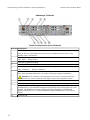 18
18
-
 19
19
-
 20
20
-
 21
21
-
 22
22
-
 23
23
-
 24
24
-
 25
25
-
 26
26
-
 27
27
-
 28
28
-
 29
29
-
 30
30
-
 31
31
-
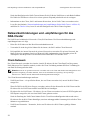 32
32
-
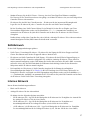 33
33
-
 34
34
-
 35
35
-
 36
36
-
 37
37
-
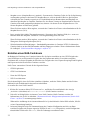 38
38
-
 39
39
-
 40
40
-
 41
41
-
 42
42
-
 43
43
-
 44
44
-
 45
45
-
 46
46
-
 47
47
-
 48
48
-
 49
49
-
 50
50
Dell EqualLogic FS7610 Bedienungsanleitung
- Typ
- Bedienungsanleitung
Verwandte Papiere
-
Dell EqualLogic FS7600 Schnellstartanleitung
-
Dell EqualLogic FS7500 Schnellstartanleitung
-
Dell EqualLogic PS6610E Bedienungsanleitung
-
Dell EqualLogic PS4110E Bedienungsanleitung
-
Dell EqualLogic PS6210E Bedienungsanleitung
-
Dell EqualLogic PS4210X Bedienungsanleitung
-
Dell PowerVault NX3610 Benutzerhandbuch
-
Dell EqualLogic FS7610 Bedienungsanleitung